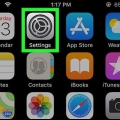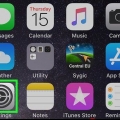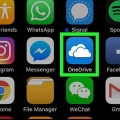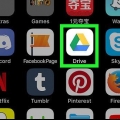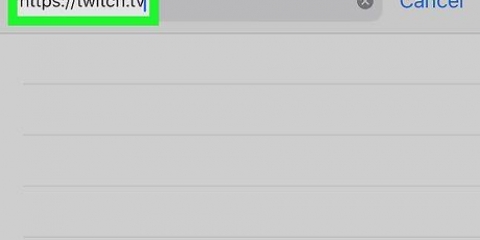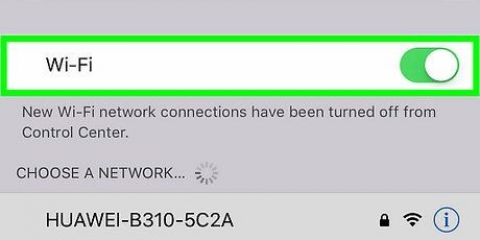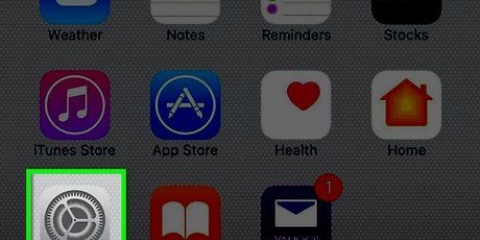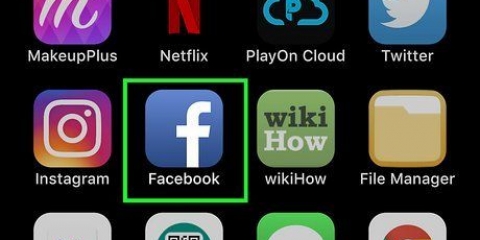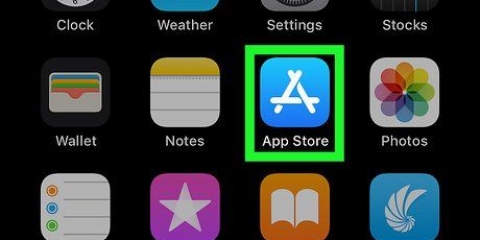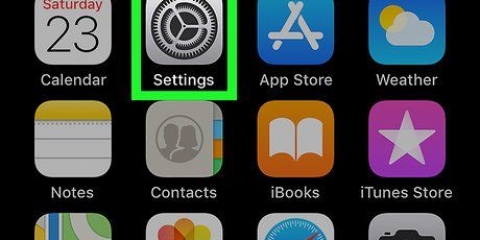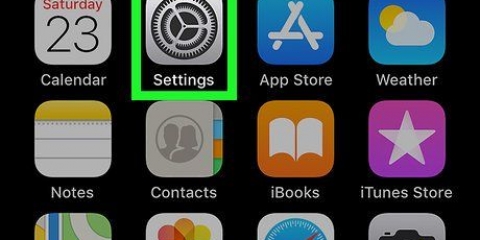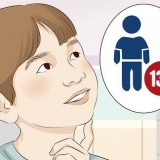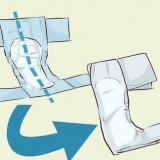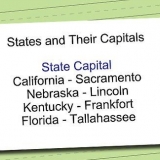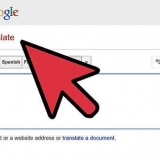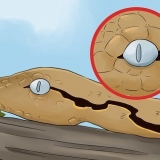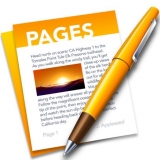Välj "Aldrig" för att helt inaktivera platstjänster för den här appen. Välj "När du använder app" för att begränsa platstjänster till tider då den här appen är öppen och körs. Välj "Alltid" för att alltid tillåta platstjänster. Detta är bara möjligt med vissa appar som alltid körs i bakgrunden, till exempel Google Maps. 


Om du inte känner till din begränsningskod, prova 1111 eller 0000. Om du har glömt begränsningskoden måste du återställa din iOS-enhet genom att återställa den via iTunes. läsa Denna artikel för att se hur du gör. Se till att säkerhetskopiera viktig data innan du återställer din enhet.


Slå på platstjänster på din iphone eller ipad
I den här artikeln lär du dig hur du tillåter appar på din iPhone att komma åt din nuvarande plats så att du kan få korrekt information baserat på din plats.
Steg
Del 1 av 2: Aktivera platstjänster

1. Öppna appen Inställningar på din iPhone. Det är appen med den grå kugghjulsikonen, vanligtvis på din startskärm, eller i en mapp som heter "Verktyg".
- Om du inte hittar appen "Inställningar" sveper du nedåt på startskärmen och anger "Inställningar" i sökfältet.

2. Tryck på Sekretess. Detta är längst ner i det tredje blocket med alternativ.

3. Tryck på Platstjänster. Detta tar dig till en meny där du kan justera platstjänsterna.

4. Skjut knappen bredvid Platstjänster till höger så att den är på. En lista med appar visas nu.
Om du inte kan skjuta reglaget kan Platstjänster stängas av i menyn Begränsningar. Läs nästa avsnitt för mer information om detta.

5. Tryck på en app för att ställa in dess inställningar. Om du trycker på en app i listan visas de olika alternativen som är tillgängliga för platstjänster med den här appen.
Del 2 av 2: Felsökning av platstjänster

1. Öppna appen Inställningar. Om du inte kan aktivera platstjänster kan det vara avstängt i menyn Begränsningar. Du kan ändra detta från menyn Inställningar.

2. Välj Allmänt. Du hittar detta i det tredje blocket med alternativ.

3. Tryck på Begränsningar. Om vissa begränsningar är inställda kommer du att bli ombedd att ange din begränsningskod.

4. Rulla ned och tryck på Platstjänster. Du hittar detta under rubriken "Sekretess".

5. Välj Tillåt ändringar. Detta kommer att aktivera platstjänster.

6. Skjut knappen bredvid Platstjänster till höger så att den är "På". Du hittar detta direkt under alternativet `Tillåt ändringar`.
Оцените, пожалуйста статью